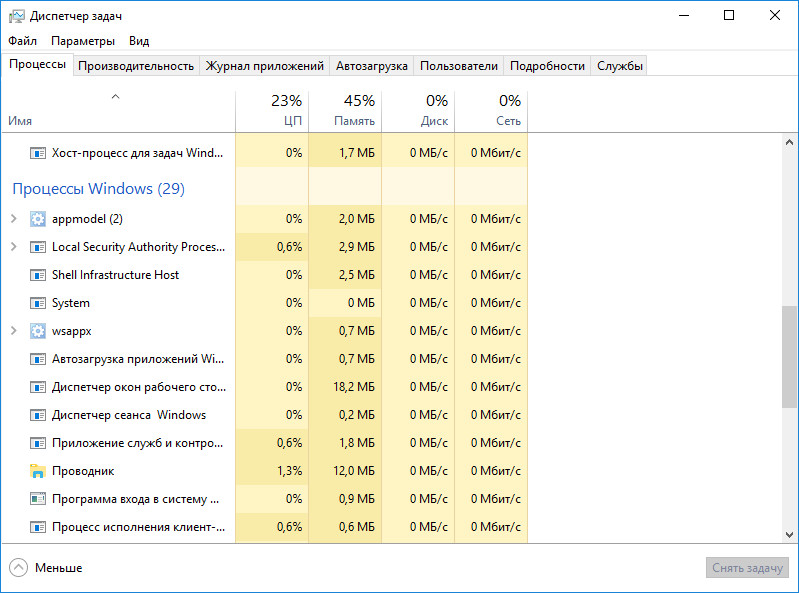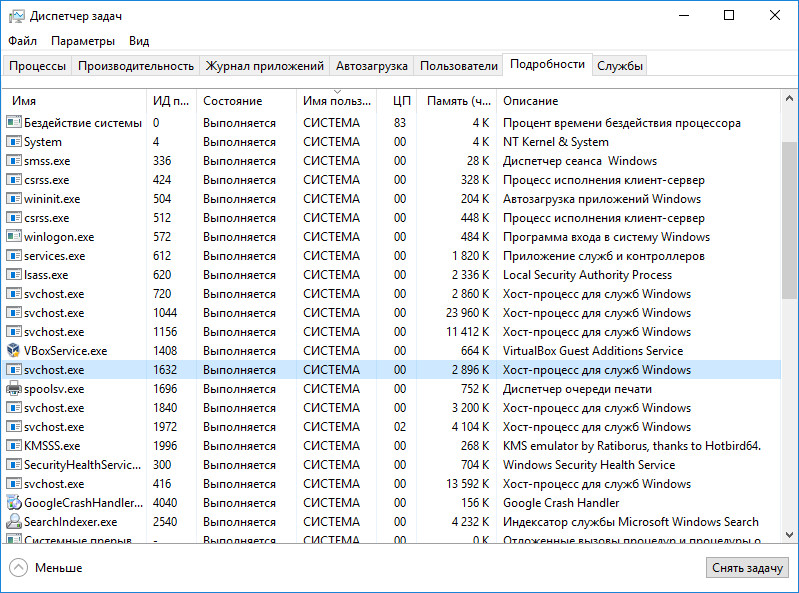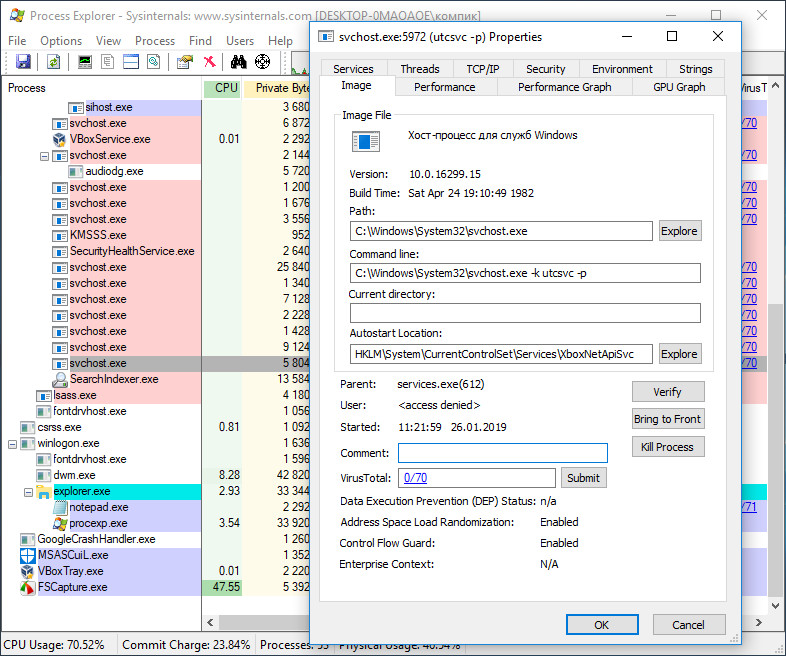Понятие, значение и основные задачи
операционной системы
Взаимодействие человека и компьютера сегодня стало настолько простым, что работать с ним может даже ребенок. Используя манипулятор мышь, мы можем буквально пальцем указывать компьютеру, что нужно делать. Происходит это благодаря операционной системе.
Как известно, компьютер в современном виде появился далеко не сразу. Первые компьютеры были очень громоздкими и дорогостоящими. Управлять ими могли исключительно профессионалы, четко понимающие все тонкости их устройства и работы. Для управления компьютерами использовались специальные программы, создаваемые при помощи двоичного кода. Windows или чего-нибудь подобного тогда еще не существовало.
С тех пор многое изменилось. Эволюцию прошли как сами компьютеры (аппаратная их часть), так и программы для них. Сегодня ребенок младшего школьного возраста способен за несколько минут научиться решать на компьютере задачи, которые раньше отняли бы кучу времени даже у профессионалов. Взаимодействие человека и компьютера стало настолько простым, что работать с ним могут все. Используя манипулятор мышь (или проще говоря, мышку), мы можем буквально пальцем указывать компьютеру, что и куда нужно скопировать, переместить, вырезать, заменить, переименовать, открыть, закрыть и т.д. Компьютер понимает все наши жесты, переводя их на понятный для себя язык, самостоятельно выполняя расчеты, сохраняя результаты на жестком диске, правильно используя при этом ресурсы процессора, оперативной памяти и других устройств, входящих в состав системы, и не задает никаких лишних вопросов.
Никто из нас уже даже и не задумывается над тем, что еще совсем недавно для того, чтобы заставить компьютер выполнить даже элементарную задачу, нужно было составлять специальные алгоритмы действий. Это в свою очередь требовало особых знаний, дополнительных затрат времени и не доставляло никакого удовольствия.
Сегодня же человек взаимодействует с компьютерным железом не непосредственно, а через специальную программную прослойку, берущую на себя автоматическое решение всех задач по обеспечению слаженной работы устройств компьютера (процессора, оперативной памяти, запоминающего устройства и др.), а также позволяющую человеку управлять ими удобным для себя способом.
Этой программной прослойкой и является операционная система.
Возможно, понять, что такое операционная система, и осознать ее значение в современном компьютере будет легче, если сравнить компьютер с человеком. В таком случае частями тела компьютера будут процессор, материнская плата, оперативная память, запоминающее устройство, блок питания и другие «железки», входящие в его состав (подробнее об устройстве компьютера читайте здесь). Все эти части в сборе представляют собой единый компьютерный организм (тело). Непосредственно общаться с аппаратной частью компьютера человеку очень тяжело (ну что ты возьмешь с простых железок). Интеллектом компьютера является операционная система. Она заставляет все части компьютерного организма правильно взаимодействовать между собой. Она же взаимодействует и с окружающей средой, в частности, с человеком.
Наличие у компьютера операционной системы позволяет пользователю комфортно общаться с компьютером. Ему (пользователю) не приходится иметь дело непосредственно с процессором, оперативной памятью или другим частям организма и упрашивать эти железки что-то сделать. Человек обращается к разуму компьютера, к его операционной системе, которая понимает собеседника «с полуслова» и с легкость заставляет подчиненную ей аппаратную часть компьютера выполнять все просьбы пользователя.
Таким образом, операционная система компьютера решает три важные задачи:
1) обеспечивает функционирование аппаратного обеспечения компьютера как единого целого, управляет ресурсами процессора, оперативной памяти и других устройств системы;
2) взаимодействует с пользователем, интерпретирует его действия (команды) в понятный компьютеру язык и заставляет его выполнить их;
3) позволяет приспосабливать компьютер к решению определенного круга задач путем установки и управления работой соответствующих программ.
Как и человеческий разум, операционную систему можно развивать и совершенствовать, устанавливая дополнительные программы. В нашем примере эти программы можно сравнить со своеобразными новыми навыками и умениями у человека. Например, чтобы научить компьютер играть с вами в шахматы, необходимо установить в операционную систему соответствующую программу – игру «Шахматы». Чтобы работать с текстом, операционную систему необходимо дополнить текстовым процессором Word или какой-нибудь другой аналогичной программой.
Одни и те же задачи могут решаться при помощи разных программ. У пользователя практически всегда есть выбор. В Интернете существует достаточно много каталогов программного обеспечения. Некоторые программы вы можете найти на этом сайте (см. меню сайта).
Для лучшего понимания сообщу, что при создании компьютера порядок действий специалиста-компьютерщика следующий:
1. Физически сложить компьютер, соединив в единое целое материнскую плату, процессор, оперативную память и другие устройства (создать тело компьютера);
2. Установить на компьютер операционную систему (снабдить тело интеллектом);
3. Установить необходимые дополнительные программы (развитие навыков компьютера в нужном пользователю направлении).
Операционная система Windows
Причина заключается в том, что Windows проста и удобна в использовании, в ней просто устанавливать программы, она поддерживает несколько фирменных технологий, в частности DirectX, без которого невозможно бы было играть в компьютерные игры, и т.д.
Компания Microsoft, разрабатывающая эту операционную систему, на продаже лицензий к ней заработала большие деньги. Ее основатель (Бил Гейтс) входит в число самых богатых людей планеты.
Современные версии Windows (XP, Vista, 7, 8) являются универсальными и кроме основных утилит для управления компьютером, уже содержат в своем составе базовое программное обеспечение. После установки этой операционной системы пользователь может решать основные задачи, не устанавливая дополнительные программы.
В частности, смотреть видео и слушать музыку можно при помощи проигрывателя Windows Media, для просмотра страниц Интернета предназначен встроенный браузер Internet Explorer, работать с текстом позволит Блокнот и WordPad и т.д. Но, как уже было сказано выше, одни и те же задачи можно решать при помощи разных программ.
Поэтому если вам не нравится встроенный в операционную систему проигрыватель Windows Media, вы всегда можете установить другой проигрыватель (их существует очень много), вместо Internet Explorer можно установить Firefox, Opera или любой другой браузер, и т.д. Не нужно ограничивать себя использованием только штатных средств Windows. Альтернативных программных решений очень много. О том, как устанавливать программы в Windows, читайте здесь.
Основные системные процессы Windows 10 и их назначение
С понятием процесса в Windows более или менее знакомы все пользователи хотя бы один раз заглядывавшие в Диспетчер задач . На вопрос, что это такое, процесс, большинство ответят: это такая-то программа или служба. Ответ не совсем правильный, потому что программа — это набор инструкций, представленный в виде исполняемого файла, тогда как под процессом следует понимать набор из закрытого адресного пространства, данных и ресурсов, используемых при выполнении этой самой программы.
Для просмотра запущенных процессов и их управления в Windows 10 предусмотрен Диспетчер задач, опытные юзеры и системные администраторы могут использовать для этих целей более продвинутые программные инструменты вроде Process Explorer — утилиты, позволяющей помимо всего прочего получать информацию об открытых дескрипторах и загруженных библиотеках DLL . Вникать в такие тонкости рядовому пользователю, пожалуй, излишне, но знать названия стандартных процессов ОС очень даже желательно.
Для чего знать названия процессов
Знания эти могут пригодиться в случае необходимости идентификации процесса того или иного приложения и управления им, а также выявления опасного и потенциально нежелательного ПО.
Давайте же познакомимся со стандартными процессами Windows 10 и посмотрим, какую задачу они выполняют в системе. Во встроенном Диспетчере задач запущенные процессы отображаются в двух вкладках — «Процессы» и «Подробности».
В первой вкладке Диспетчер показывает имя процесса, во второй — название исполняемого файла, ID процесса, описание (имя) , принадлежность, состояние и объем потребляемой памяти.
В Windows 10 все процессы делятся на три группы:
В первую группу входят процессы штатных и сторонних прикладных программ, вторую составляют процессы, не имеющие окон, то есть те, которые работают в фоне. Среди них могут встречаться как процессы, запущенные системой (службы) , так и процессы сторонних программ, например, антивирусов. Третью группу составляют собственно процессы операционной системы, обеспечивающие ее нормальное функционирование.
• svchost.exe – системный процесс, отвечающий за управление разными службами, служит своего рода контейнером для подпроцессов, использующих библиотеки DLL . В Диспетчере задач представлен несколькими экземплярами, большинство из которых являются критически важными для работы Windows. Располагается в папке System32 , часто служит мишенью для вирусов.
• lsass.exe – важный системный процесс, отвечающий за авторизацию в системе. Если последняя прошла успешно, он инициирует запуск Проводника с помощью специального маркера. В отличие от svchost.exe , процесс lsass.exe всегда запускается с правами SYSTEM . Для работы системы критически важен. Располагается в папке System32 , часто избирается мишенью для вредоносного ПО.
• explorer.exe – наиболее известный процесс, отвечающий за отображение графической оболочки Windows 10, позволяет осуществлять навигацию. Отключение не приведет к завершению работы системы, но сделает использование GUI невозможным. Запускается процесс из папки Windows , может иметь несколько экземпляров.
• sihost.exe – данный системный хост-процесс участвует в обслуживании инфраструктуры оболочки, позволяет открывать центр действий, различные меню, в том числе меню Пуск. Исполняемый файл запускается из папки System32 .
• ntoskrnl.exe или system – базовый, критически важный процесс ядра операционной системы, отвечающий за работу множества системных функций и драйверов устройств. Завершение процесса System не предусмотрено, функционирование системы без него невозможно. Исполняемый файл располагается в папке System32 .
• wininit.exe – этот процесс управляет автозагрузкой приложений в Windows, кроме того, он запускает ряд важных служб как SCM LSASS и LSM (диспетчер управления службами) . Исполняемый файл располагается в папке System32 . Случаи подмены вирусом не замечены.
• dwm.exe или диспетчер окон десктопа – процесс управляет визуальными эффектами важных элементов оболочки: десктопа, меню, окон и так далее. Запускается из каталога System32 . Вероятность заражения невелика.
• smss.exe – управляет подсистемой менеджера сеансов Windows (сеансом авторизовавшегося юзера) . Инициирует старт процессов Winlogon и Win32 , участвует в установке переменных системы. Для Windows критически важен, файл лежит в директории System32 , вероятность заражения оценивается как высокая.
• services.exe – важный процесс, отвечающий за управление системными службами. Запускается из директории System32 , владельцем является Система. Работа процесса под другим пользователем будет указывать на вероятное заражение или подмену.
• winlogon.exe – отвечает за авторизацию (вход) конкретного юзера в систему и выход из нее. Запускается из папки System32 , случаи заражения и подмены вирусом встречаются нечасто.
• csrss.exe – этот процесс управляет работой консольных приложений, например, командной строкой, является подсистемой компонента клиент-сервер. Исполняемый файл лежит в папке System32 , вероятность заражения оценивается как высокая.
Теперь перейдем к системным процессам, обозначаемых в Диспетчере задач как фоновые.
• RuntimeBroker.exe – один из основных процессов ядра Windows 8.1 и 10, управляющий разрешениями универсальных приложений, к примеру, доступом к камере или микрофону. Каждому запущенному UWP -приложению соответствует свой экземпляр процесса RuntimeBroker . Исполняемый файл находится в каталоге System32 .
• ApplicationFrameHost.exe – еще один процесс, отвечающий за работу UWP -программ. В Windows 10 обеспечивает запуск универсальных приложений в окнах независимо от используемого режима. Процесс может быть закрыт принудительно, но при этом будут закрыты и все запущенные UWP -приложения, включая работающие в фоне. Обитает exe-файл процесса в System32 .
• ctfmon.exe – процесс обеспечивает работу языковой панели, управляет вводом данных. Не является критическим, при завершении пользователем обычно перезапускается автоматически. Исполняемый файл лежит в System32 , случаи использования вирусами редки.
• SecurityHealthService.exe – системная служба, отвечающая в Windows 10 за работу Центра безопасности. Управляется Системой, завершение через Диспетчер задач не предусмотрено. Файл приложения находится в папке System32 .
• spoolsv.exe – процесс, обеспечивающий вывод на печать с использованием принтера и других подобных устройств. Не является особо важным, может быть завершен из Диспетчера задач или отключен в службах. Файл находится в System32 , заражение и использование вирусами маловероятно.
Это основные системные процессы, которые вы можете наблюдать в Диспетчере задач Windows 10.
Впрочем, если у вас есть сомнения по поводу безопасности того или иного процесса, вы всегда можете проверить его на «причастность» к вирусной активности, воспользовавшись утилитой Process Explorer, умеющей получать данные о файле с сервиса VirusTotal .
И еще один момент.
Изучив список процессов в Диспетчере задач, вы наверняка обнаружите процессы, которые не были приведены в нашем списке. Это вполне нормальное явление, поскольку процессы, особенно входящие в категорию «Фоновые» могут принадлежать различным дополнительным системным компонентам, а также драйверам устройств, имеющихся на вашем компьютере.